Laptops son geniales, pero como computadoras portátiles, siempre tienen poco espacio en la pantalla. La conexión de dos monitores externos a una computadora puede convertirla en una auténtica potencia de productividad, pero no siempre está claro cómo conectar dos monitores a una computadora portátil. Dependiendo de su modelo exacto, tiene muchas opciones diferentes.

Use el monitor interno con un monitor externo
Si todo lo que desea son dos monitores en total , puede usar un solo monitor externo además del que está integrado en su computadora portátil. Por supuesto, esto no es lo mismo que conectar dos monitores a su computadora portátil, pero sabemos que habrá algunos que solo quieran una configuración de doble monitor y no sabían que puede lograrlo de esta manera.
Si ese es usted, entonces ya ha encontrado su solución; simplemente conecte el monitor externo donde la computadora portátil lo permita y mantenga la pantalla de la computadora portátil abierta. Ambos deberían funcionar en paralelo.
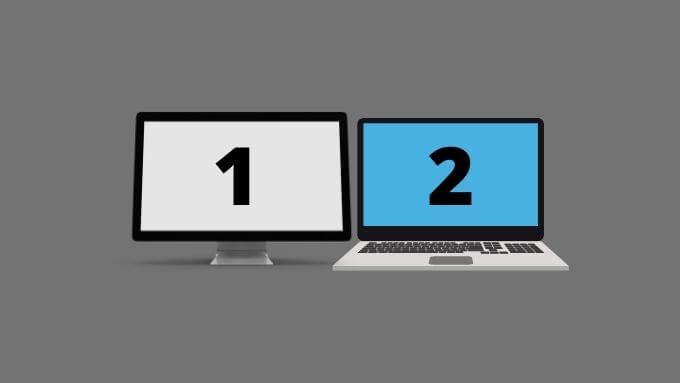
Use Thunderbolt Passthrough (si está disponible)
Algunas computadoras portátiles modernas tienen un puerto Thunderbolt 3. Sin embargo, la mayoría de las computadoras portátiles nuevas tienen al menos un puerto USB-C. Ambas tecnologías utilizan un conector idéntico. Si necesita repasar Thunderbolt, consulte HDG explica: ¿Qué es Thunderbolt? para obtener más información.
Los dispositivos Thunderbolt 3 pueden estar "conectados en cadena", lo que también es cierto para las pantallas Thunderbolt 3. Entonces, si tiene dos pantallas Thunderbolt 3, puede conectar la primera al puerto Thunderbolt 3 de su computadora y la segunda al primer monitor de la cadena.
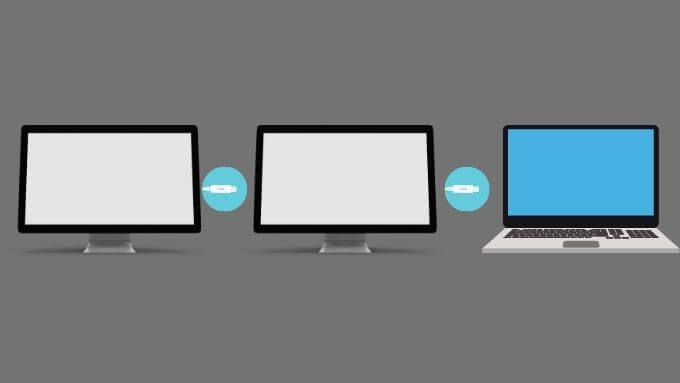
Este es un elegante solución, pero sigue siendo poco común, y los monitores Thunderbolt 3 son relativamente raros y caros. Si ya tienes una pantalla Thunderbolt 3 (¡deberías comprobarlo!), Entonces no es demasiado indignante comprar una segunda para una configuración como esta, pero para la mayoría de las personas, el desembolso total será demasiado para justificarlo.
Si posee una de las últimas Manzana M1 computadoras, lamentablemente existe una limitación en las MacBooks Apple M1, que solo permiten una sola pantalla externa. Apple ha prometido abordar esto en una futura actualización de macOS, pero en este momento, solo es posible a través de soluciones alternativas de terceros que involucren dongles y controladores de pantalla específicos. No existe una solución nativa de macOS.
Conecte un monitor a cada tipo de salida (si es compatible)
Existe una gran posibilidad de que su computadora portátil tenga más de un tipo de salida de pantalla. Por ejemplo, la computadora en la que se escribe tiene un puerto HDMI y una salida Mini-DisplayPort. El primero está conectado a la GPU dedicada y el segundo está conectado a la GPU Intel integrada. Es posible conectar un monitor a ambas salidas y hacer que ambas funcionen al mismo tiempo. Ambos monitores deben ejecutarse junto con la pantalla interna, lo que se suma a una configuración de monitor triple.

Aquí hay algunas limitaciones a tener en cuenta. Primero, la GPU en cuestión debe admitir la cantidad de pantallas requeridas. Las CPU integradas modernas generalmente admiten hasta tres pantallas, por lo que cubrirían dos unidades externas, así como la pantalla interna. Las GPU dedicadas suelen admitir tres o más.
Antes de salir a comprar monitores, debe confirmar con el fabricante de su computadora portátil a través de su página web, manual o atención al cliente si su computadora portátil en particular admite monitores separados en cada salida de pantalla.
Use Dongles
La llegada de las computadoras portátiles ultradelgadas también nos ha traído una generación de computadoras portátiles que apenas tienen puertos. Las últimas Apple MacBooks solo tienen puertos Thunderbolt 3, comenzando con tan solo dos puertos en los modelos básicos. Si desea salidas de monitorización en estas computadoras, necesita un dongle.

Si desea conectar más de una pantalla externa, necesita un dongle con múltiples salidas de pantalla, o necesita dos llaves, cada una conectada a su propio puerto Thunderbolt 3 o USB-C.
Recuerde que las MacBooks M1 Apple actualmente tienen un límite de un monitor para pantallas externas. Para equipos Mac y Windows basados en Intel, este no suele ser el caso.
Use una pantalla USB
Algunos monitores ofrecen una conexión de pantalla USB, y también hay muchos dispositivos USB portátiles muestra en el mercado hoy. Básicamente, esto transforma sus puertos USB en salidas de pantalla adicionales y proporciona una forma sencilla de agregar una segunda pantalla externa si su computadora portátil solo tiene una salida de monitor.

Recuerde que las pantallas USB puede presentar retrasos, frecuencias de actualización más bajas y una calidad de imagen más baja que otras opciones. Esto depende del rendimiento de su computadora y del ancho de banda USB disponible. Siguen siendo excelentes para contenido como Flojo, correo electrónico o páginas web. Simplemente no videojuegos o videojuegos de alta calidad.
Use un divisor multicabezal
Varios dispositivos en el mercado ofrecen la opción de "dividir" una salida de un solo monitor en varios. La forma en que estos dispositivos logran esto puede diferir. Por ejemplo, algunos se presentan a sí mismos como un solo monitor para la computadora y manejan la distribución de la imagen en múltiples pantallas. Con estos adaptadores, no es posible utilizar las funciones de monitor dual de su sistema operativo porque cree que solo hay una pantalla.
Como consecuencia, las aplicaciones de pantalla completa se distribuyen en todas las pantallas externas vinculadas al divisor. Todavía no es una mala solución si usa varias ventanas ajustadas a cada mitad de la pantalla virtual.

Otros tipos de divisores son más inteligentes que este, pero depende de la tecnología de visualización subyacente. Por ejemplo, un concentrador DisplayPort que ofrece tres puertos se registrará como múltiples pantallas independientes en la computadora. Esto es posible gracias a una función DisplayPort 1.2 (y más reciente) conocida como Multi-Stream Transport (MST). Con MST, puede conectar en cadena numerosas pantallas DisplayPort de manera similar a los monitores Thunderbolt 3. El concentrador realiza este encadenamiento internamente, pero el diseño de conexión real es el mismo que encadenar los monitores entre sí.
Si su computadora portátil tiene una salida DisplayPort que admite MST, entonces puede comprar uno de estos divisores ( conocido como concentrador MST) y resuelva su problema de pantalla externa por un costo menor que Thunderbolt 3 y con una variedad más amplia de monitores.
Obtenga una estación de acoplamiento patentada
Si bien el uso de estándares como USB, Thunderbolt y DisplayPort será lo suficientemente bueno para la mayoría de los usuarios, no olvide que existen soluciones patentadas. Muchas computadoras portátiles tienen conectores personalizados que le permiten agregar una estación de acoplamiento (a veces denominada "replicador de puertos") que funciona como una solución nativa. Estos puertos de acoplamiento a menudo utilizan una conexión que se ejecuta directamente en los buses de alta velocidad de la placa base de la computadora portátil, lo que garantiza una experiencia y compatibilidad premium.

Estas estaciones de acoplamiento suelen tener una multitud de salidas de pantalla. Por ejemplo, los productos Dell E-Port permiten que las computadoras portátiles compatibles conecten fácilmente dos monitores externos, ofreciendo múltiples conexiones DVI y DisplayPort. La disponibilidad de esta opción dependerá completamente de su modelo de computadora portátil específico.
¿Necesita dos monitores?
Si bien existen muchos casos de uso legítimos para conectar dos monitores externos a su portátil, debe evaluar si necesita una configuración tan elaborada para sus necesidades. Si todo lo que desea es más espacio en el escritorio, es posible que desee considerar un monitor ultraancho, que solo necesita una salida de pantalla única. Echa un vistazo a Ultra ancho vs. Monitor doble para una discusión en profundidad de ambas opciones y cuál es la mejor para ti.